我们在使用电脑的时候,需要根据周围环境的亮度来了解屏幕亮度,不然的话对眼睛的伤害很大,那么Windows10电脑怎么降低亮度呢?有些新手朋友可能不了解Windows电脑怎么降低亮度,所以我们下面来看看Windows10电脑降低亮度方法。
Windows10电脑怎么降低亮度?方法有哪些呢?一起来看看
方法一:
1、桌面右键,点击NVIDIA控制面板;
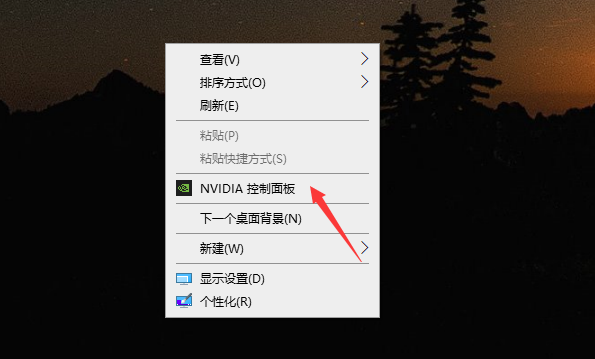
2、点击“调整桌面颜色设置”,选择“使用NVIDIA设置”,即可以调节屏幕亮度。
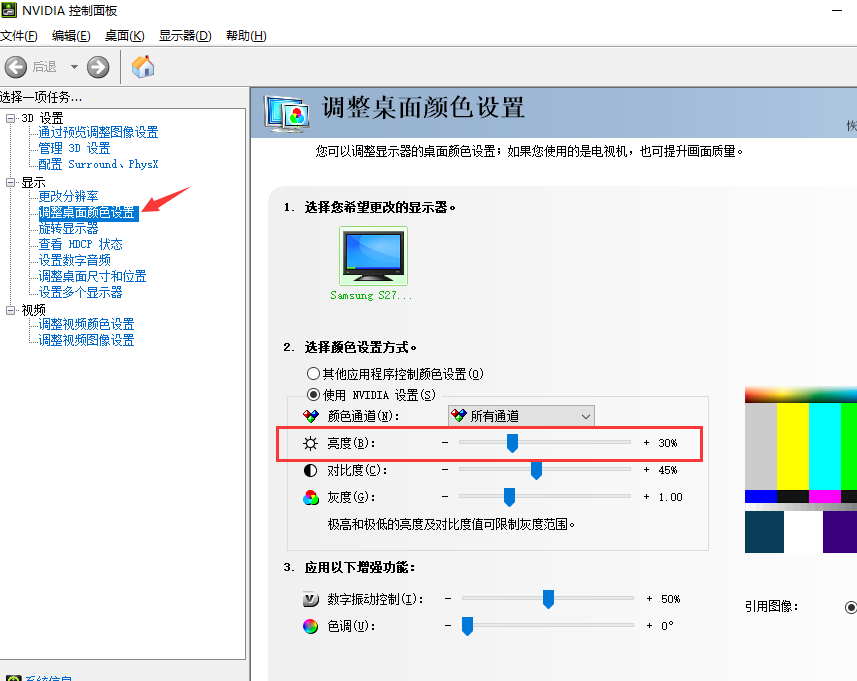
方法二:
1、点击左下角的开始菜单,在打开的菜单项中,点击开关机按钮上方,齿轮状设置图标;
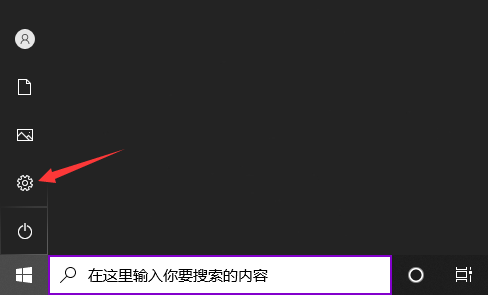
2、按 Win + i 组合键,也可以快速打开Windows 设置,搜索框可以查找设置,也可以直接点击系统(显示、声音、通知、电源);
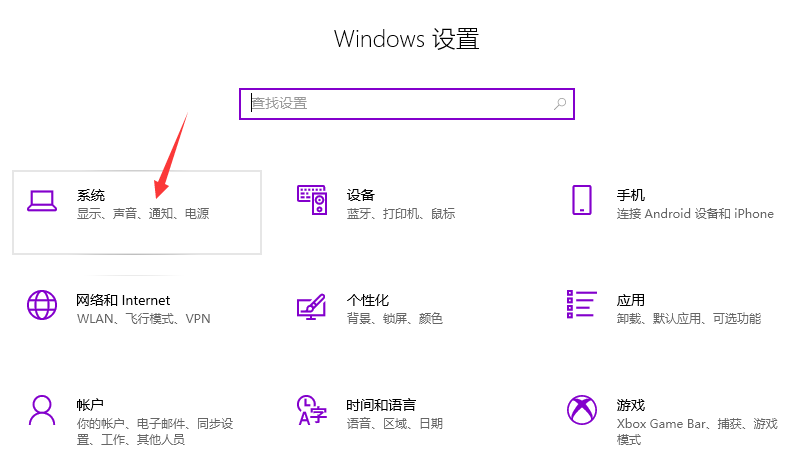
3、系统主页设置窗口中,点击左侧的显示,然后在右侧即可对屏幕亮度进行调整;
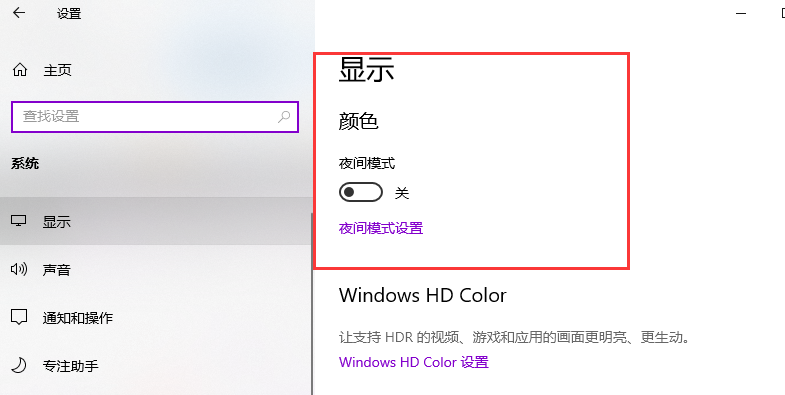
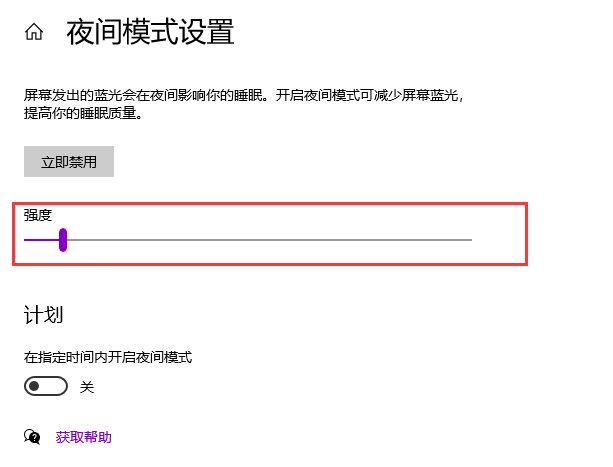
以上就是小编带来的Windows10电脑怎么降低亮度的全部内容,希望可以提供帮助。